HEIC格式主要是在2017年进入人们的视野,当时苹果公司将HEIC作为运行iOS 11的iPhone拍摄的照片的新格式。这种转变是为了减少iphone上照片的存储空间。HEIC格式可能成为下一个趋势图像格式。然而,在iPhone上使用HEIC格式现在引起了一些新的问题。例如,HEIC图像无法在Windows PC和某些应用程序上打开。在PC上将HEIC转换为JPG的需求就来了。今天,我们将深入探讨这个问题。
在我们开始之前,让我们了解更多关于HEIC图像。
第1部分。何谓HEIC格式
HEIC是High-Efficiency Image File Format(高效率图像文件格式)的缩写,是一种提供相同图像质量但只占用JPEG文件(也称为JPG)一半存储空间的图像格式。苹果为运行iOS 11或更高版本的iphone拍摄的照片采用了这种格式。这种格式也得到了一些相机制造商的支持,如佳能,有望在未来得到更广泛的应用。如果您想更深入地了解HEIC格式,请阅读Wikipedia上的介绍在这里。
第2部分。如何将HEIC转换为JPG在PC上
尽管自从苹果在iPhone上采用HEIC格式以来,HEIC格式已经得到了广泛的讨论和了解,但在大多数情况下,它仍然面临兼容性问题。像HEIC图像不能打开Windows PC, Android设备,甚至一些应用程序。因此,对能够在PC上将HEIC转换为JPG的图像转换器的需求日益增长。下面是转换HEIC照片的两种直接和间接方法。
方法1。将HEIC转换为JPG在PC上与第三方图像转换器
当苹果宣布他们使用HEIC作为iPhone照片的新格式时。出现了大量的HEIC图像转换器。EaseUS MobiMover还集成了内置HEIC转换器。EaseUS MobiMover可以快速安全地将HEIC格式的图像转换为JPG格式。它可以在没有互联网的情况下工作,因此它不会将您的图像发送到服务器进行处理。即使要转换的图像包含敏感信息,也没有隐私泄露的风险。下面是使用EaseUS MobiMover将HEIC转换为JPG的详细指南。
步骤1。在PC上启动EaseUS MobiMover,点击导航面板上的“HEIC to JPG”。
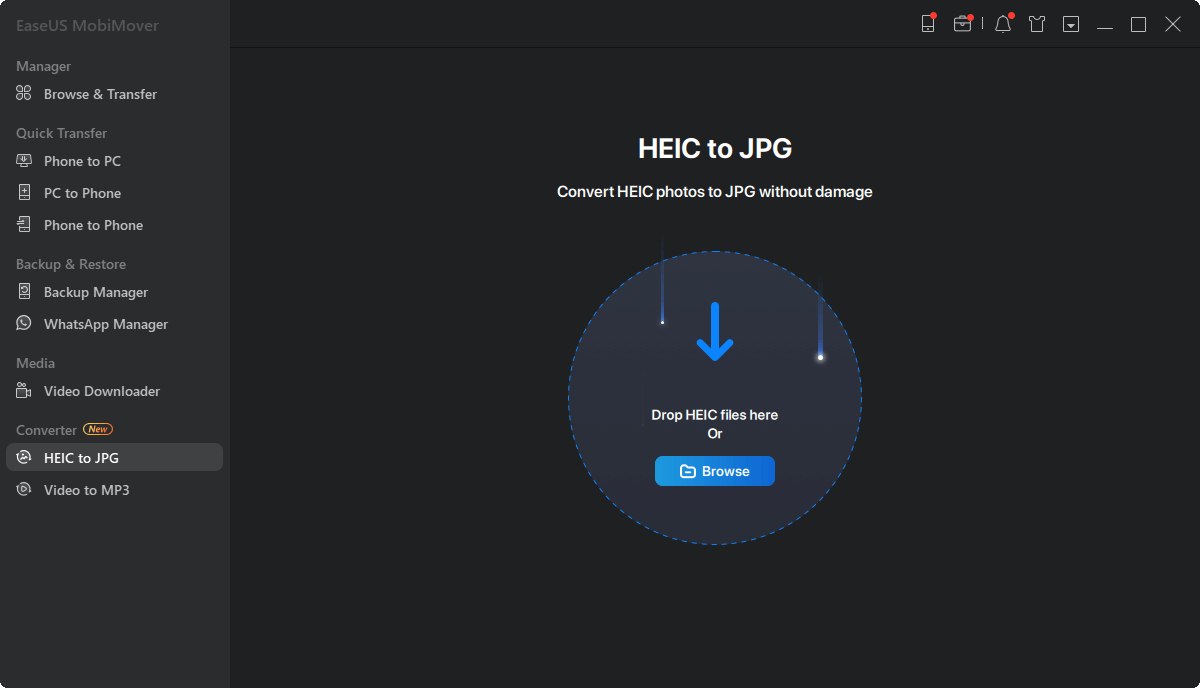
步骤2。点击“浏览”,从您的电脑中选择并添加一张或多张HEIC照片。您也可以通过拖放将HEIC照片导入EaseUS MobiMover。
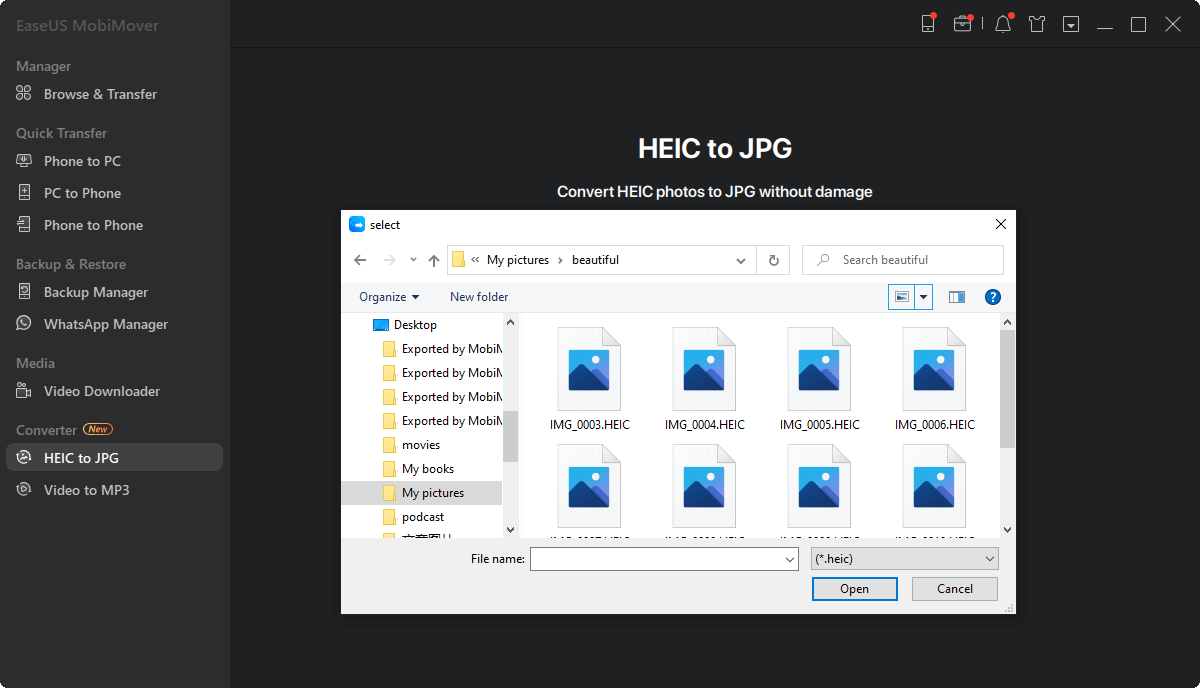
步骤3。点击“转换”或“开始全部”将HEIC照片转换为JPG。HEIC到JPG转换完成后,您可以点击“查看”按钮在您的PC上查看转换后的JPG照片。
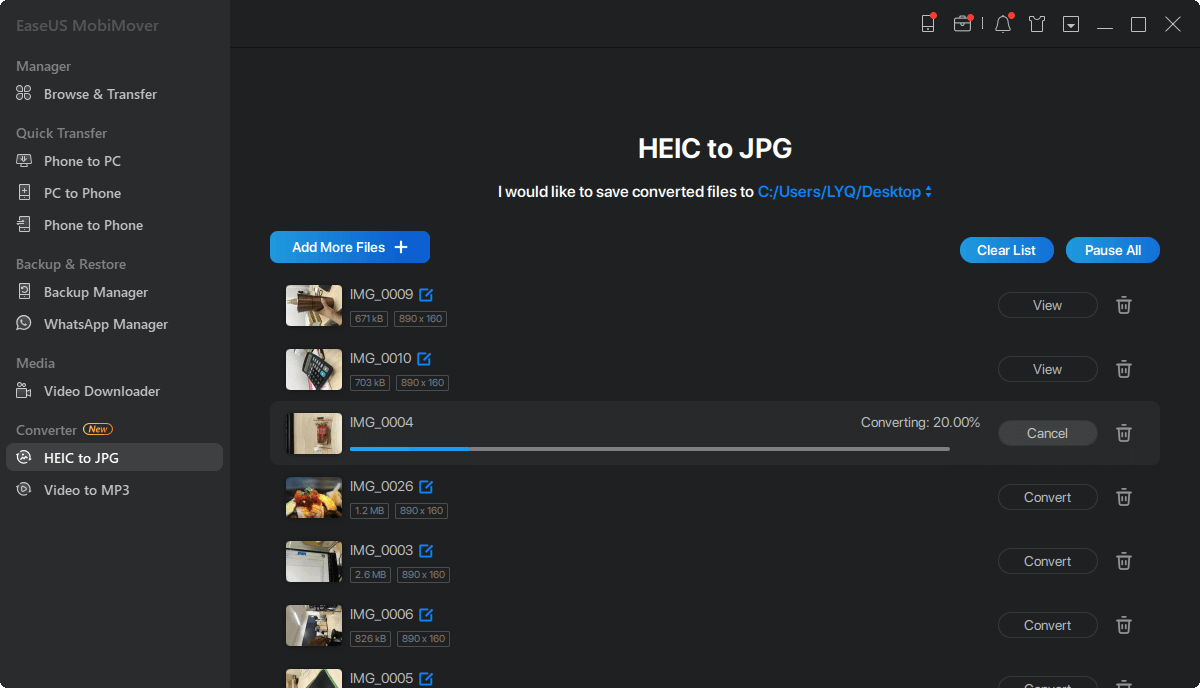
方法2。传输和转换HEIC图像到JPG与EaseUS MobiMover
如果您的HEIC图像是由iPhone拍摄的,然后您想在PC上查看或编辑它们,EaseUS MobiMover可以以另一种不同的方式为您完成工作。它可以在PC和iOS设备之间传输几乎所有类型的文件iPhone数据传输工具。为了解决潜在的兼容性问题,它提供了在传输期间对文件进行转码的选项。当将照片从iPhone传输到PC时,您可以选择在PC上保存原始或JPG格式。请参阅下面的详细教程。
步骤1。将iPhone连接到运行Windows 7及以上版本或Mac OS X 10.7及以上版本的计算机上。启动EaseUS MobiMover,在主界面选择“手机转PC”,点击“下一步”按钮继续。

步骤2。选择“图片”类别,因为你想从iPhone复制到你的电脑。将其他支持的文件类型与照片一起从iPhone传输到计算机以进行备份是正确的选择。

步骤3。点击“传输”按钮开始将照片从iPhone传输到电脑。根据文件的大小,从iPhone导入图片到电脑可能需要几秒钟或一段时间。耐心等待该过程完成,然后检查所选文件夹中的项目。

使用EaseUS MobiMover传输和转换HEIC图像非常方便。我们都知道,这是不容易的将照片从iPhone传输到PC没有iTunes。EaseUS MobiMover一次完成两项任务。
第3部分。如何将HEIC图像转换为JPG与照片应用程序在Windows上
Windows默认不支持查看HEIC。要在Windows上使用Photo应用程序查看HEIC文件,您可以从Microsoft Store安装两个扩展,HEIF图像扩展和HEVC视频扩展。HELF图像扩展是免费的,HEVC视频扩展每月花费0.99美元。
获得这两个扩展后,可以编辑HEIC图像,然后将它们保存在JPG文件中,以成功转换其格式。

结论
我们介绍了两种使用EaseUS MobiMover更改HEIC图像格式的方法,既安全又高效。你也可以选择使用带有两个扩展的照片应用程序。还有其他一些在线HEIC图像转换器,我们将探索并选择一些稍后审查。
这个页面有用吗?
相关文章
![作者图标]() 米拉/ 2023年4月18日
米拉/ 2023年4月18日![作者图标]() 米拉/ 2023年4月18日
米拉/ 2023年4月18日![作者图标]() 米拉/ 2023年4月18日
米拉/ 2023年4月18日![作者图标]() 米拉/ 2023年4月18日
米拉/ 2023年4月18日

